Många bekväma och till och med nödvändiga funktioner i en smartphone skulle vara omöjliga utan speciella sensorer. Gestkontroll, automatisk ljusstyrkaändring, ändra skärmorienteringen när du roterar och stänger av den under en konversation, kontroll i spelet utan att trycka - det här är inte en komplett lista över möjligheter. Dessutom kan närvaron av vissa sensorer förvandla en smartphone till en väderstation eller vara mycket användbar när du spelar sport eller övervakar ditt fysiska tillstånd.
Närvaron av sensorer i smartphones och inte bara skulle inte vara omöjlig utan utvecklingen av mikroelektromekaniska system (MEMS). Sådana enheter kombinerar elektriska och mekaniska komponenter i en mikrodesign. Dimensionerna för sådana element överstiger inte 100 mikrometer.

Färdiga MEMS-enheter
Huvudmaterialen för att skapa MEMS är kisel och polymerer. Denna teknik används för att skapa alla kända sensorer som behöver användas i kompakta enheter, som smartphones. Teknologiska förbättringar av smartphones har gett en stor drivkraft till utvecklingen av MEMS. Låt oss titta på exempel på sådana sensorer.
Accelerometer- ett ord som kombinerar två språk: accelero- från latin "jag accelererar", meter- från grekiskan "Jag mäter". En sådan sensor mäter den linjära accelerationen hos en rörlig kropp längs tre koordinataxlar. Mätdata samlas in och bearbetas via en SoC eller dedikerad mikrokontroller. Därefter görs en matematisk beräkning och smartphonens position i rymden registreras i realtid.

Accelerometer inuti en smartphone
Det är accelerometern som låter dig ändra skärmorienteringen från stående till liggande och vice versa beroende på enhetens position, byta musikspår när du skakar, köra bilsimulatorer med en smartphone eller surfplatta som ratt. Accelerometern är en av de mest populära sensorerna i en smartphone, och om det tidigare var en kuriosa och privilegiet för dyra telefoner, kan varje budgetlösning idag skryta med en sådan sensor.
Gyroskop- består av två antika grekiska ord "cirkel" och "se". Som regel fungerar den tillsammans med en accelerometer och kompletterar den i vissa fall. Ett gyroskop är nödvändigt för att fixera enhetens lutningsvinklar. Han gör detta genom att mäta hastigheten på vinkelrotationen.

Precis som en accelerometer överför ett gyroskop mätresultat till enheten för ytterligare beräkningar av lutningsvinkeln och dess riktning. Felet i det kalibrerade gyroskopet är inte mer än 1-2 grader. Används ofta i mobilspel, fotoapplikationer, optisk stabilisering i kameror, flygande drönare som styrs av en smartphone. Precis som accelerometern är gyroskopet en mycket populär sensor och finns i många smartphones.
Magnetometer- sensor för mätning av magnetfältet. I huvudsak är det en miniatyrsensor baserad på Hall-effekten gjord med MEMS-teknik. Den registrerar förändringar i magnetfältstyrka längs tre axlar X, Y och Z. I det här fallet används den för navigering och olika kartläggningstillämpningar för att förbättra platsnoggrannheten. Utan denna sensor fungerar inte den digitala kompassen i din smartphone. Magnetometern placeras ibland i samma modul som accelerometern, och de fungerar i par och kompletterar varandra. En annan Hall-sensor registrerar helt enkelt förändringar i magnetfältet, utan hänvisning till axlarna. Sådana egenskaper används i samband med specialfall med inbyggda magneter. När du öppnar skalet på ett sådant fodral slås smartphoneskärmen automatiskt på och vice versa.
Närhetssensor. Låter dig stänga av telefonskärmen under ett samtal. Denna funktion låter dig spara batteri och förhindrar även oavsiktliga klick. Denna sensor fungerar baserat på en IR-detektor. Den sitter vanligtvis nära högtalaren och fångar med hjälp av en infraröd stråle vår del av ansiktet i närheten av telefonen. Baserat på denna sensor implementeras en annan intressant funktion - gestigenkänning. De låter dig styra vissa funktioner på din smartphone utan att vidröra skärmen.
Ljussensor- mäter hur starkt ljuset är runt smarttelefonen. Baserat på dess data ökar eller minskar operativsystemet skärmens ljusstyrka. Spara din smartphones energi och gör att du kan använda den mer bekvämt. Avancerade sensorer kan analysera RGB-komponenten i färg och justera displayfärgerna därefter.
Sensorerna som beskrivs ovan är typiska för moderna smartphones. Men det finns också sällsynta exemplar:
Barometer- sensor för mätning av atmosfärstryck. Kan användas i vissa applikationer (navigering, mätning) för att bestämma höjd över havet. Det gör han genom att beräkna skillnaden i atmosfärstryck. Förbättrar också noggrannheten och hastigheten för GPS-system. Till exempel, genom att ständigt registrera ett objekts höjd i förhållande till havsnivån, kan du spåra dess rörelser inte bara i horisontalplanet utan också i vertikalplanet.
Temperatursensor- som du kanske har gissat, mäter denna sensor temperatur. Det finns två typer:
- Intern - för att mäta temperaturen på smartphonemoduler, som behövs för att kontrollera uppvärmning och förhindra överhettning av komponenter. Finns i många enheter.
- Extern - för mätning av omgivningstemperatur. Kan användas som en vanlig termometer och för en mängd olika träningstillämpningar. Och den här sensorn är mer sällsynt än vanlig.
Luftfuktighetssensor- tillsammans med de två föregående kan den utföra funktionerna hos en avancerad väderstation. Det hjälper dig att ta reda på om du torkar ut luften i din lägenhet och hur behagligt vädret är ute (temperatur och luftfuktighetsförhållande).
Stegräknare- Räknar antalet steg som tagits och är användbart för att spåra aktivitet. Huvudsaken är att du alltid har din smartphone med dig.
Pulsmätare- Mäter puls på begäran. För mig är det mycket bekvämare att använda denna sensor och stegräknare i alla typer av fitnessarmband.
Fingeravtrycksskanner- en biometrisk sensor utformad för att öka enhetens säkerhet. Du kan läsa mer om dem i en av våra.
Närvaron av alla sensorer som listas ovan är en unik egenskap hos Samsung-smartphones i Galaxy-linjen (som börjar med S4).

Och det ser helt besynnerligt ut dosimeter- strålningsmätningssensor. Sharp-företaget utrustade sin telefon med det, och anledningen till detta steg var olyckan vid ett kärnkraftverk i Japan.
Du kan kontrollera närvaron och funktionaliteten av en viss sensor i din smartphone med hjälp av speciell programvara, till exempel - AnTuTu Tester, Z - Device Test, Android Sensor Box, etc.
Som vi har sett kan vår smartphone ha många olika sensorer och dess funktion är nästan omöjlig utan dem. Men till den här listan kan du lägga till en kamera med en ljuskänslig sensor, en mikrofon för att spela in ljud, en touch för att reagera på beröring. I framtiden kan smartphones ha luktsinne, upptäcka till exempel ångor, de kommer att kunna diagnostisera hjärtsjukdomar och andra sjukdomar och mycket mer.

Vilka sensorer tror du är riktigt användbara och efterfrågade i en modern smartphone?
Många användare stöter ganska ofta på problem när smartphoneskärmen inte låser sig under ett samtal. Eller vice versa, displayen låses inte upp efter att ett telefonsamtal avslutats. Allt beror på närhetssensorn. Eller snarare, dess konfiguration är felaktig. I den här artikeln kommer vi att berätta hur du korrekt konfigurerar Android-närhetssensorn.
Vad är en Android-närhetssensor?
En närhetssensor är en liten del av enheten som aktiveras när telefonen och något föremål är fysiskt nära varandra. Tack vare att närhetssensorn fungerar korrekt under en konversation stängs smarttelefonens display av automatiskt så fort användaren för den mot örat.
Android-närhetssensorn är mycket användbar och till och med nödvändig av minst två skäl, nämligen:
- När skärmen är avstängd under ett samtal kommer du definitivt inte att av misstag trycka på någon knapp på pekskärmen, till exempel med örat eller kinden
- Android-närhetssensorn låter dig spara batteri. Om telefonskärmen var påslagen under en konversation skulle batteriladdningen förbrukas mycket snabbare, och detta är extremt obekvämt för personer som är vana vid eller tvingas prata i telefon under lång tid
Närhetssensorn är placerad på toppen av smarttelefonen. Som regel är den placerad bredvid den främre kameralinsen. På vissa enheter är sensorn synlig för blotta ögat, medan den på andra inte är så lätt att upptäcka. För att lokalisera närhetssensorn, ta helt enkelt bort enheten från örat under ett samtal och placera fingret bredvid den främre kameran. Om displayen blir mörk betyder det att du har hittat sensorn.

Vanligtvis är sensorn påslagen som standard, men om den inte är aktiv för dig eller om du av misstag stängde av den, kan du alltid slå på Android-närhetssensorn igen.
För att göra detta behöver du:
- Gå till telefonens inställningsmeny
- Gå till avsnittet " Utmaningar»
- Efter det " Inkommande samtal»
- Hitta sedan objektet " Närhetssensor»
- Aktivera Android-närhetssensor genom att aktivera kryssrutan

Hur inaktiverar man närhetssensorn på Android?
Ibland fungerar sensorn inte korrekt, och för deras bekvämlighet vill vissa konsumenter stänga av den. Detta kan göras mycket snabbt och enkelt. För att inaktivera närhetssensorn på Android måste du följa alla steg i instruktionerna ovan, men markera inte aktiveringsrutan eller ta bort den.
Hur ställer jag in en närhetssensor på Android?
Om du har närhetssensorn påslagen men inte fungerar måste du kalibrera den eller, med enkla ord, konfigurera den. Det enklaste och säkraste alternativet för att lösa detta problem är att ladda ner gratisapplikationen " Närhetssensor Återställ».

För att ställa in en närhetssensor på Android med det här programmet behöver du:
- Ladda ner och installera programmet " Närhetssensor Återställ «
- Efter att ha startat programmet, tryck Kalibrera sensor
- Täck över närhetssensorn med handen och välj Nästa
- Ta bort handen och välj igen Nästa
- Efter det tryck Kalibrera Och Bekräfta
- Ge programmet tillgång till root-rättigheter. I fönstret som öppnas klickar du på " Tillåta»
- Vänta tills enheten startar om
- Kontrollera att sensorn fungerar som den ska

Om dessa steg inte löser problemet och din närhetssensor fortfarande inte fungerar, kan du behöva kalibrera skärmen. För information om hur du korrekt kalibrerar skärmen, läs vår artikel -. Att blinka om enheten kan också förbättra sensorns funktion.
I vissa situationer uppstår ett hårdvarufel och för att närhetssensorn ska fungera korrekt måste den bytas ut. I detta fall rekommenderar vi att du kontaktar ett servicecenter för specialisthjälp.
Hur kontrollerar man Android-närhetssensorn med hjälp av teknikmenyn?
För att kontrollera Android-närhetssensorn med hjälp av måste du ange kombinationen *#*#3646633#*#* i uppringningsmenyn. I menyn som öppnas, välj fliken Hardware Testing, välj sedan Sensor och klicka på Light/Proximity Sensor. Efter det - PS Data Collection, och du kommer att tas till menyn för närhetssensortestningsfönstret. Du måste klicka på Get One Data, och siffran "0" ska visas på den andra raden. Lägg sedan handen på närhetssensorn och tryck på Get One Data igen, siffran "255" ska visas. Om allt är som i instruktionerna ovan, fungerar närhetssensorn korrekt.
En modern smartphone kan inte längre kallas bara en dator, eftersom den kan göra mycket mer än sin stationära förfader: den kan mäta temperatur, berätta höjd över havet, bestämma luftfuktighet och om du plötsligt glömmer din orientering i rymden eller förlorar tyngdkraften kommer den att rätta till allt. Och de hjälper honom med detta, som du säkert redan gissat, sensorer aka sensorer. Idag ska vi lära känna dem bättre, och samtidigt kolla om vi verkligen är på jorden. 😉
Alla sorters sensorer behövs!
För att arbeta med hårdvarusensorer som är tillgängliga i enheter som kör Android, används klassen SensorManager, en länk till vilken kan erhållas med standardmetoden getSystemService:
SensorManager sensorManager = (SensorManager)getSystemService(Context.SENSOR_SERVICE);
För att börja arbeta med en sensor måste du bestämma dess typ. Det enklaste sättet att göra detta är att använda klassen Sensor, eftersom den redan definierar alla typer av sensorer i form av konstanter. Låt oss titta på dem mer i detalj:
- Sensor.TYPE_ACCELEROMETER- en treaxlig accelerometer som returnerar acceleration längs tre axlar (i meter per sekund i kvadrat). Det tillhörande koordinatsystemet visas i fig. 1.
- Sensor.TYPE_LIGHT- En ljussensor som returnerar ett värde i lux, som vanligtvis används för att dynamiskt ändra skärmens ljusstyrka. För enkelhetens skull kan graden av belysning också erhållas i form av egenskaper - "mörkt", "molnigt", "soligt" (vi återkommer till detta senare).
- Sensor.TYPE_AMBIENT_TEMPERATURE- termometer, returnerar omgivningstemperaturen i grader Celsius.
- Sensor.TYPE_PROXIMITY- Närhetssensor, som signalerar avståndet mellan enheten och användaren (i centimeter). När skärmen blir mörk under en konversation utlöses denna sensor. På vissa enheter returneras endast två värden: "långt" och "nära".
- Sensor.TYPE_GYROSCOPE- ett treaxligt gyroskop som returnerar enhetens rotationshastighet längs tre axlar (radianer per sekund).
- Sensor.TYPE_MAGNETIC_FIELD- en magnetometer som bestämmer magnetfältsavläsningar i mikroteslas (µT) längs tre axlar (tillgänglig i smartphones med hårdvarukompass).
- Sensor.TYPE_PRESSURE- en atmosfärstrycksensor (enkelt uttryckt - en barometer), som returnerar det aktuella atmosfärstrycket i millibar (mbar). Om du kommer ihåg lite fysik kan du, med hjälp av värdet på denna sensor, enkelt beräkna höjden (och om du verkligen inte vill komma ihåg kan du använda den färdiga metoden getAltitude från objekt SensorManager).
- Sensor.TYPE_RELATIVE_HUMIDITY- Relativ fuktighetssensor i procent. Förresten, den kombinerade användningen av relativ luftfuktighet och trycksensorer gör det möjligt att förutsäga vädret - naturligtvis om du går utomhus. 😉
- Sensor.TYPE_STEP_COUNTER(med API 19) - stegräknare från det ögonblick som enheten slås på (återställs till noll först efter en omstart).
- Sensor.TYPE_MOTION_DETECT(med API 24) - smartphone rörelsedetektor. Om enheten är i rörelse i fem till tio sekunder, returnerar den en (uppenbarligen grunden för hårdvarans stöldskyddsfunktion).
- Sensor.TYPE_HEART_BEAT(med API 24) - hjärtslagsdetektor.
- Sensor.TYPE_HEART_RATE(med API 20) - sensor som returnerar puls (slag per minut). Denna sensor är anmärkningsvärd eftersom den kräver uttryckligt tillstånd android.permission.BODY_SENSORS i manifestet.
De angivna sensorerna är hårdvara och fungerar oberoende av varandra, ofta utan någon filtrering eller normalisering av värden. "För att göra livet lättare för utvecklare", har Google introducerat flera så kallade virtuell sensorer som ger mer förenklade och exakta resultat.
Till exempel en sensor Sensor.TYPE_GRAVITY passerar accelerometeravläsningar genom ett lågpassfilter och returnerar strömriktningen och tyngdkraftens storlek längs tre axlar, och Sensor.TYPE_LINEAR_ACCELERATION använder redan ett högfrekvent filter och erhåller accelerationsindikatorer längs tre axlar (utan att ta hänsyn till gravitationen).
När man utvecklar en applikation som utnyttjar sensoravläsningar är det inte alls nödvändigt att springa nerför gatan eller hoppa i vattnet från en hög klippa, eftersom emulatorn som ingår i Android SDK kan skicka alla felsökningsvärden till applikationen (Fig. 2–3).


Letar efter sensorer
För att ta reda på vilka sensorer som finns i din smartphone bör du använda metoden getSensorList objekt SensorManager:
Lista
Den resulterande listan kommer att inkludera alla sensorer som stöds: både hårdvara och virtuella (Fig. 4). Dessutom kommer vissa av dem att ha olika oberoende implementeringar, som skiljer sig åt i mängden ström som förbrukas, latens, driftområde och noggrannhet.
För att få en lista över alla tillgängliga sensorer av en specifik typ måste du ange motsvarande konstant. Till exempel kod
Lista
kommer att returnera alla tillgängliga barometriska sensorer. Dessutom kommer hårdvaruimplementationer att vara i början av listan och virtuella i slutet (regeln gäller för alla typer av sensorer).

För att erhålla standardsensorimplementeringen (sådana sensorer är väl lämpade för standarduppgifter och balanserade när det gäller energiförbrukning), metoden getDefaultSensor:
Sensor defPressureSensor = sensorManager.getDefaultSensor(Sensor.TYPE_PRESSURE);
Om det finns en hårdvaruimplementering för en given sensortyp kommer den att returneras som standard. När det önskade alternativet inte är tillgängligt kommer den virtuella versionen in i spelet, men om det tyvärr inte finns något lämpligt i enheten kommer getDefaultSensor att återkomma null .
Hur man personligen väljer implementeringen av sensorer enligt kriterierna är skrivet i sidofältet, men vi kommer smidigt att gå vidare.
Tar avläsningar
För att ta emot händelser som genereras av sensorn måste du registrera en implementering av gränssnittet SensorEventListener använder samma SensorManager. Det låter komplicerat, men i praktiken implementeras det på en rad:
Sensor defPressureSensor = sensorManager.getDefaultSensor(Sensor.TYPE_PRESSURE); sensorManager.registerListener(workingSensorEventListener, defPressureSensor, SensorManager.SENSOR_DELAY_NORMAL);
Här registrerar vi den tidigare erhållna barometern som standard med metoden registreraLyssnare, passerar sensorn som den andra parametern och datauppdateringsfrekvensen som den tredje.
SensorManager-klassen definierar fyra statiska konstanter som bestämmer uppdateringsfrekvensen:
- SensorManager.SENSOR_DELAY_FASTEST- maximal datauppdateringsfrekvens;
- SensorManager.SENSOR_DELAY_GAME- frekvens som vanligtvis används i spel som stöder ett gyroskop;
- SensorManager.SENSOR_DELAY_NORMAL- standarduppdateringshastighet;
- SensorManager.SENSOR_DELAY_UI- frekvens lämplig för uppdatering av användargränssnittet.
Det måste sägas att när du anger en uppdateringsfrekvens bör du inte förvänta dig att den kommer att följas strikt. Som praxis visar kan data från sensorn komma fram antingen snabbare eller långsammare.
Den första parametern som förblir outforskad representerar implementeringen av gränssnittet SensorEventListener, där vi äntligen får konkreta siffror:
Private final SensorEventListener workingSensorEventListener = new SensorEventListener() ( public void onAccuracyChanged(Sensor sensor, int accuracy) ( ) public void onSensorChanged(SensorEvent event) ( // Få atmosfärstrycket i millibar dubbeltryck = händelse; ));
I metod onSensorChanged objektet passeras SensorEvent, som beskriver alla händelser associerade med sensorn: händelse.sensor- länk till sensorn, händelse.noggrannhet- noggrannhet för sensorvärdet (se nedan), händelse.tidsstämpel- tidpunkt då händelsen inträffade i nanosekunder och, viktigast av allt, en rad värden händelse.värden. För en trycksensor överförs endast ett element, medan till exempel för en accelerometer finns tre element för var och en av axlarna. I de följande avsnitten kommer vi att titta på exempel på att arbeta med olika sensorer.
Metod på noggrannhetÄndrad låter dig spåra förändringar i noggrannheten hos överförda värden, bestämt av en av konstanterna: SensorManager.SENSOR_STATUS_ACCURACY_LOW- låg noggrannhet, SensorManager.SENSOR_STATUS_ACCURACY_MEDIUM- genomsnittlig noggrannhet, kalibrering möjlig, SensorManager.SENSOR_STATUS_ACCURACY_HIGH- Hög precision, SensorManager.SENSOR_STATUS_UNRELIABLE- data är opålitliga, kalibrering behövs.
När du inte längre behöver arbeta med sensorn bör du avbryta registreringen:
SensorManager.unregisterListener(workingSensorEventListener);
Vi mäter tryck och höjd
Vi har redan skrivit all kod för att arbeta med trycksensorn i föregående avsnitt, efter att ha fått värdet på atmosfärstryck i millibar i tryckvariabeln.
Fortsättning är endast tillgänglig för prenumeranter
Alternativ 1. Prenumerera på Hacker för att läsa allt material på sajten
Prenumeration gör att du kan läsa ALLT betalmaterial på webbplatsen inom den angivna perioden. Vi accepterar betalningar med bankkort, elektroniska pengar och överföringar från mobiloperatörskonton.
Om du tar bort alla sensorer från en smartphone kommer den att förlora en imponerande del av sina funktioner och förvandlas till en ganska primitiv enhet. Även åtgärder som användarna känner till, som att ändra skärmens orientering när du flyttar gadgeten till ett horisontellt läge och automatiskt stänga av skärmen under en konversation, skulle inte utföras utan sensorer.
I ett försök att vinna konkurrens på marknaden utrustar tillverkare av modern mobil utrustning sina enheter med ett stort antal sensorer - eftersom detta ökar funktionaliteten. I den här artikeln kommer vi att prata om alla kända smartphonesensorer, inklusive de som är installerade i de senaste modellerna.
Accelerometer– en av huvudsensorerna i en smartphone; kallas det också G-sensor. Accelerometerns funktion är att mäta smarttelefonens linjära acceleration längs 3 koordinataxlar. Data om enhetens rörelser ackumuleras och bearbetas av en speciell styrenhet - naturligtvis sker detta inom några sekunder. Placerar en liten sensor ungefär i mitten av smarttelefonens kropp. Att byta ut accelerometern själv i händelse av ett haveri är omöjligt - du måste gå till ett servicecenter.
Vem ska tacka utvecklare för accelerometrar i smartphones? Först och främst, fans av racingsimulatorer, som kan styra virtuella bilar genom att helt enkelt luta enheten åt vänster och höger. Det är accelerometern som gör att gadgeten kan ändra skärmorienteringen från stående till liggande när användaren vänder på enheten.
För första gången dök en accelerometer upp på en telefon Nokia 5500. Denna sensor väckte stor glädje bland anhängare av en aktiv livsstil, eftersom den tillät dem att använda en stegräknare.
Accelerometern har en betydande nackdel: den kan bara fixa positionen när acceleration– det vill säga när prylen rör sig i rymden. Accelerometern kan inte bestämma positionen för enheten som ligger på bordet. En "partner" sensor kallas gyroskop. Denna sensor mäter vinkelrotationshastigheten och ger högre datanoggrannhet jämfört med en accelerometer. Ett gyroskop som har genomgått kalibreringsproceduren kommer att ha ett fel på högst 2 grader.

Gyroskopet används aktivt i mobilspel – i kombination med en accelerometer. Dessutom gör denna sensor det möjligt att optiskt stabilisera kameran, skapa panoramabilder (gyroskopet bestämmer hur många grader smarttelefonen har roterats) och gestkontroll.
Den första smarttelefonen med ett gyroskop var Iphone 4. Nu är gyroskopet långt ifrån exotiskt; De flesta moderna enheter är utrustade med det (liksom en accelerometer).
Närhets- och ljussensorer
Närvaron av en närhetssensor (Proximity Sensor) i en smartphone är en objektiv nödvändighet. Om en sådan sensor saknades skulle användaren behöva utstå besvär varje gång när han pratade i telefon. Det skulle räcka för att enkelt trycka på återställningsknappen med kinden - och konversationen stoppas måste du ringa abonnenten igen. Närhetssensorns funktion är uppenbar: den låser gadgetens skärm så snart användaren för enheten till örat. Denna sensor gör att smartphoneägaren inte bara kan kommunicera bekvämt utan också spara batteri.
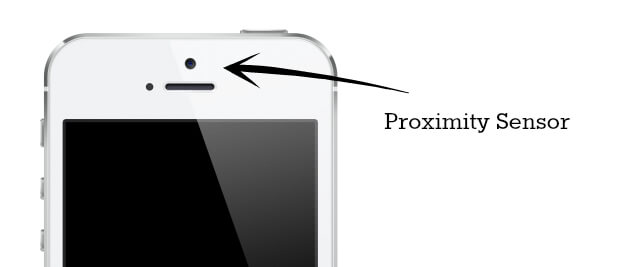
Närhetssensorn är "dold" under frontglaset på den mobila enheten. Den består av 2 element: diod Och detektor. Dioden skickar en infraröd puls (osynlig för det mänskliga ögat), och detektorn försöker fånga dess reflektion. Om detektorn lyckas blir skärmen mörk. Sensorn kan endast spela in 2 tillstånd: " främmande föremål närmare än 5 cm"och" främmande föremål mer än 5 cm».
Samsung har uppnått fantastiska resultat i experiment med en närhetssensor. Baserat på denna sensor skapade den koreanska tillverkaren gest sensor, tack vare vilken kontaktlös kontroll av en smartphone blev möjlig. Den första gestsensorn dök upp på Samsung Galaxy S3 - 2012 var det ett riktigt genombrott.
Det är inte för inte som ljussensorn betraktas i tandem med en närhetssensor - som regel är dessa två sensorer placerade i närheten av varandra. Ljussensorn är den "äldsta" av alla sensorer som används inom mobil elektronik. Det är också det enklaste - ur designsynpunkt är denna sensor en halvledare som är känslig för flödet av fotoner. Ljussensorns funktion är inte lika viktig som närhetssensorns: Ljussensorn justerar bara skärmens ljusstyrka i enlighet med omgivningsförhållandena.

Vissa Samsung-modeller (som Galaxy Note 3 och Galaxy S5) har RGB-sensorer. RGB-sensorn kan inte bara ändra skärmens ljusstyrka, utan även justera proportionerna av röda, gröna, blå och vita färger på bilden på skärmen.
Utvecklarna av Samsung Galaxy Note 4 har nått absurditet: de har lärt phabletens sensor att mäta belysning i det ultravioletta området, som är osynligt för människor. Tack vare denna intressanta innovation kan användaren till exempel välja den optimala tidpunkten för solning.
Barometer och temperatursensor
En person med hög känslighet för plötsliga förändringar i atmosfärstryck behöver helt enkelt ha en barometerapplikation på sin smartphone. På Google Play, till exempel, kallas ett av dessa program "Barometer".

Barometersensorn kan inte bara varna användaren om en cyklon närmar sig - anticyklon; Detta är inte ens dess huvudfunktion. Sensorn ökar effektiviteten och noggrannheten hos gadgetens GPS-navigator. GPS-satelliter visar var i världen platsen du letar efter finns - men inte på vilken höjd. Denna brist i deras arbete elimineras av barometern. En trycksensor kan hjälpa till att hitta till exempel ett visst företags kontor i en flervånings affärscenterbyggnad.
Temperatursensorer, till skillnad från barometrar, finns i de flesta smartphones – men du kan inte mäta temperaturen utomhus med deras hjälp. Det här handlar om invändiga termometrar, vars uppgift är att se till att prylen inte överhettas. En smartphone kan ha många liknande sensorer: den första styr grafikacceleratorn, den andra styr processorkärnorna och så vidare. Om överhettning inträffar slutar den interna termometern automatiskt att ladda eller minskar utströmmen.
Externa termometrar De finns också på prylar, men de är fortfarande "en nyhet". Den första smarttelefonen med en inbyggd termometer var Samsung Galaxy S4. Sensorn visade sig vara nödvändig för att förbättra prestandan för den förinstallerade S Health-applikationen.

Tyvärr har externa termometrar för mobila enheter en betydande nackdel - låg noggrannhet. Data förvrängs på grund av värmen som kommer från användarens kropp och insidan av själva enheten. Utvecklarna har ännu inte kunnat lösa detta problem.
För behoven hos S Health-applikationen installerades en annan intressant sensor på Samsung Galaxy S4 - hygrometer. Denna sensor mäter luftfuktighetsnivåer, vilket ger användaren möjlighet att effektivt kontrollera inomhusklimatet.
Vilka sensorer låter dig övervaka din hälsa?
En person som vill ha en hälsosam livsstil skulle göra klokt i att skaffa en pryl som är utrustad med följande sensorer.
Stegräknare (stegräknare)
Stegräknarens funktion är att räkna den sträcka som användaren tillryggalägger baserat på antalet steg som tagits. En accelerometer kan också utföra denna funktion, men noggrannheten i dess mätningar lämnar mycket övrigt att önska. Stegräknaren som en separat sensor dök först upp på Nexus 5-smarttelefonen.
Pulsmätare (hjärtslagssensor)
Den inbyggda pulsmätaren är en av innovationerna i Samsung Galaxy S5. Samsungs utvecklare ansåg att det var pulssensorn som programmet S Health saknade för att det skulle anses vara en fullfjädrad personlig tränare. Samsung pulsmätare har ännu inte blivit populär bland användarna eftersom den är ganska petig. För att ge korrekta data behöver sensorn nära kontakt med en del av användarens kropp där blodkärlen är grunda, till exempel ett finger. Att springa medan du håller fingret på sensorn är ingen trevlig upplevelse.

Blodsyresättningssensor (SpO2-sensor)
Denna sensor bestämmer graden av syremättnad i blodet. Den finns endast på 2 Samsung-smarttelefoner (Galaxy Note 4 och Note Edge) och är "skräddarsydd" för S Health-applikationen. På enheterna är SpO2-sensorn kombinerad med en kamerablixt och en pulsmätare. Användaren behöver bara aktivera motsvarande applikation och placera fingret på blixten i 30-40 sekunder - varefter han kommer att se mätresultatet i procent på gadgetens skärm.
Dosimeter
Sharp Pantone 5-smarttelefonen som släpps i Japan är utrustad med en sådan sensor Dosimeterns funktion är att mäta strålning. För japanerna är denna funktion viktig, för efter olyckan vid kärnkraftverket i Fukushima 2011 tvingas de noggrannare övervaka bakgrundsstrålningen. Det finns inga smartphones med dosimeter på den europeiska marknaden.
Fingeravtryck och näthinna skannrar
Användare som tror att den första fingeravtryckssensorn dök upp på iPhone 5S har mycket fel. Telefoner som kan skanna fingeravtryck har släppts tidigare. Redan 2004 såldes en Pantech GI 100 "clamshell" utrustad med liknande teknik. 7 år senare introducerade Motorola Atrix 4g-modellen med fingeravtryckssensor. I båda fallen reagerade användarna ganska kyligt på tekniken.
När Apple 2013 byggde in en fingeravtrycksläsare i hemknappen på iPhone 5S applåderades Apple-företaget av både experter och vanliga konsumenter. Apple hade mer tur med eran: under "noll" var frågan om säkerheten för icke-kontantbetalningar inte så pressande.
Fingeravtrycksläsaren eliminerar behovet för användaren att använda digitala lösenord för att skydda data som lagras på gadgeten. Lösenord är lätta att knäcka; Det är mycket svårare att lura fingeravtryckssensorn (även om det också är möjligt).
Nuförtiden har det blivit modernt att installera fingeravtrycksläsare i smartphones. Denna teknik används inte bara av långsiktiga marknadsledare – Samsung, Apple, HTC – utan också av lovande kinesiska tillverkare som Xiaomi och Meizu.

En retinal scanner ger en ännu högre grad av säkerhet än en fingeravtryckssensor – i själva verket är det nästa nivå av biometrisk säkerhet. Förespråkare av tekniken hävdar att att få ett fingeravtryck är en genomförbar uppgift (trots allt lämnar folk dem överallt). Det finns inget sätt att få en kopia av näthinnan.

Bild: iphonefirmware.com
Idén att utrusta en smartphone med en näthinneskanner är inte heller ny. Redan 2015 experimenterade asiatiska tillverkare (Vivo, Fujitsu) med denna sensor 2016, trenden stöddes av ett föga känt företag från Mellanriket, Homtom. Denna teknik diskuterades dock först efter att Samsung vände sig till den - de installerade den i Galaxy Note 7 irisskanner.
Sensorn i anteckningen skiljer sig från de som finns i smartphones från kinesiska företag. Samsungs idé kan kallas revolutionerande eftersom Note 7 har en kamera som är ansvarig endast för ögonskanning. "Kineserna" läste information från näthinnan med en selfiekamera.
Metoden som används av prylar från Middle Kingdom är ineffektiv. Faktum är att ögat behöver skannas med en infraröd (IR) stråle, men på främre kameror filtreras vanligtvis IR-spektrumet – eftersom det förstör selfies. Det visar sig att Samsung hittills är den enda smartphonetillverkaren som inte tvingar användare att göra ett val mellan högkvalitativa enheter och säkerheten för personlig data.
Slutsats
Varje modern smartphone är utrustad med minst 5 sensorer. I flaggskeppsmodeller når antalet sensorer "jävla dussinet", och tillverkare kommer inte att sluta där. IBM-experter förutspår att prylar redan 2017 kommer att ha ett luktsinne, tack vare vilket de kommer att kunna varna användaren, till exempel om en hög koncentration av ångor och förekomsten av influensavirus i luften. Vi ser fram emot innovationer – visst blir det en fortsättning?






